Table of Contents
![]() Related Posts
Related Posts
Bozuk PNG Dosyaları Nasıl Onarılır
Bir görüntü bozulduğunda, görüntünün neden değiştirilmiş renkler gösterdiğini ve fotoğraflarımın neden yarı gri olduğunu merak edebilirsiniz. Bazen PNG görüntüleri tamamen görüntülenemez hale gelir. Bir görüntü düzenleyiciyle açmaya çalıştığınızda, programın dosyayı açamadığı uyarısı alırsınız. Genellikle PNG dosyalarınız aşağıdaki durumlarda bozulabilir:
- ⚠️Verilerin yazılması veya okunması sırasında bir hata meydana geldi
- ❌Sistemin resimlerinizdeki görevleri tamamlamasına izin vermiyorsunuz
- 🔌Bilgisayarınızda tutarsız bir güç kaynağı var
- 🗂️Depolama ortamında saklanan veriler bozulur
PNG resim dosyalarınız bozulmuşsa endişelenmeyin. PNG, JPEG ve diğer resim formatlarınızı onarmak için aşağıdaki yöntemleri takip edebilirsiniz:
| PNG Onarım Çözümleri | Editörün İncelemesi |
| PNG dosya bozulmasıyla karşılaştığınızda ilk tercihiniz fotoğraf onarım yazılımı uygulamaktır. Profesyonel onarım yazılımı hasarlı PNG dosyalarını hızlı bir şekilde onarmanıza yardımcı olacaktır. | |
| Üçüncü parti onarım programlarını indirmek istemiyorsanız, çevrimiçi bir araç seçmeniz tercih edilir. | |
| Bazen, seçtiğiniz fotoğraf düzenleyici/görüntüleyici PNG dosyalarını açamayabilir, bu durumda başka bir düzenleyici/görüntüleyici ile değiştirmeniz gerekebilir. | |
| PNG dosyasını JPG'ye dönüştürmek bozulma sorunlarını çözmenize yardımcı olabilir. |
Yöntem 1. PNG Onarım Aracı ile Bozuk PNG'yi Onarın
En iyi fotoğraf onarım yazılımını tanıtacağız - EaseUS Fixo Photo Repair , bozulmuş fotoğraflarınızı geri almanın en hızlı yoludur. Bu .png düzeltme aracını kullanarak, bozulmuş resimleri mümkün olan en kısa sürede onarabilirsiniz.
Bu onarım yazılımı, PNG dosyalarının açılamaması , PNG dosyalarının boş görünmesi, yarı fotoğrafların gri görünmesi vb. gibi birçok görüntü sorununu düzeltmenize yardımcı olabilir. Aşağıdaki eğitim, EaseUS Fixo ile bozuk görüntü onarımında size rehberlik edecektir:
⭐Adım 1. EaseUS Fixo Photo Repair'ı bilgisayarınıza yükleyin
Fixo'yu bilgisayarınıza güvenli bir şekilde indirmek için lütfen bu sayfadaki indirme düğmesine tıklayın veya resmi web sitesine gidin. Dosya Gezgini'nde yükleyiciyi bulun ve çift tıklayın, ardından "Şimdi Yükle"ye tıklamalısınız.
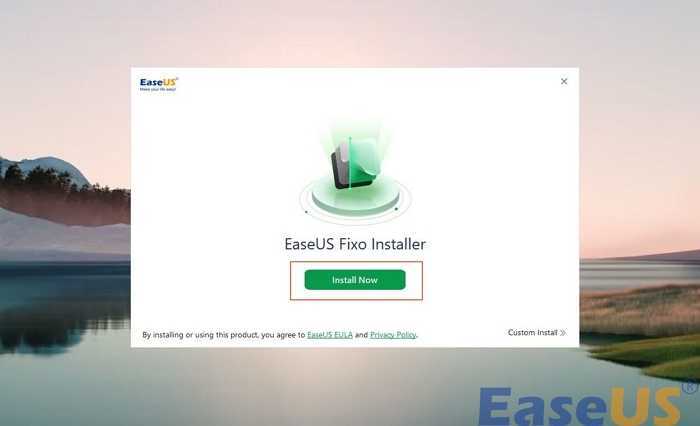
⭐Adım 2. Onarılacak bozuk PNG dosyalarını ekleyin
Yazılımı yükledikten sonra, EaseUS Fixo otomatik olarak başlayacaktır. İşaretçiyi "Photo Repair"e getirin ve "Add Photos"a tıklayın.
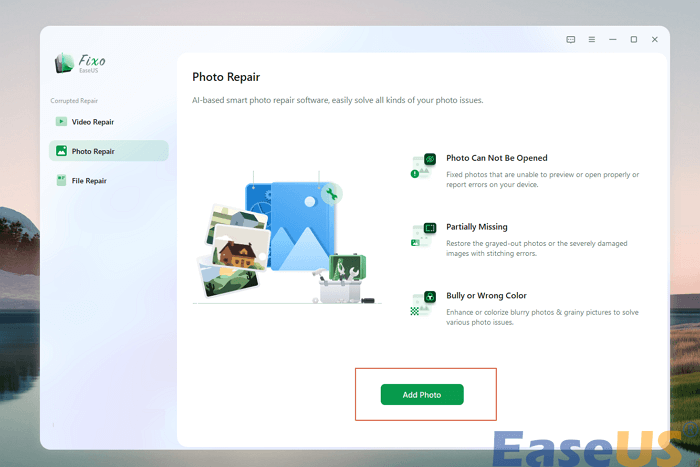
⭐Adım 3. Hasarlı PNG dosyalarını onarın
PNG dosyasını düzeltmek için "Onar" düğmesine tıklayabilirsiniz. Ayrıca tüm listeyi düzeltmek için "Hepsini Onar" düğmesine tıklayabilirsiniz.
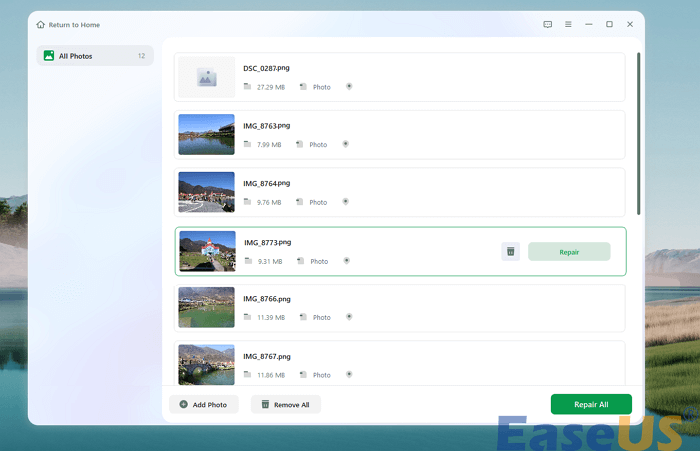
⭐Adım 4. Onarılan PNG resimlerini önizleyin ve kaydedin
Onarımdan sonra, onarılan görüntüleri önizlemek için göz simgesine tıklayabilirsiniz. Önizleme penceresinde birden fazla resim görebilirsiniz ve kaydetmek için en iyisini seçebilirsiniz. Zamandan tasarruf etmek için, bu dosyaların hepsini birden indirmek için "Tümünü Kaydet"e tıklayabilirsiniz.
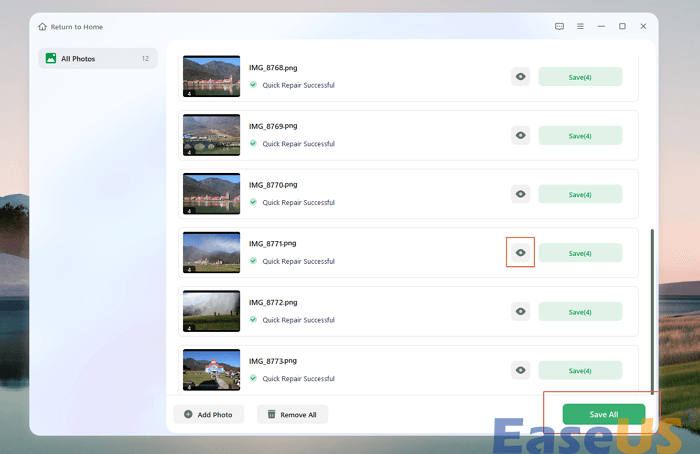
EaseUS Fixo'nun faydalı olduğunu düşünüyorsanız, bu ürünü ve öğreticiyi daha fazla arkadaşınızla paylaşın. Ve bu onarım aracının hem Windows hem de macOS sürümleri var, PNG'yi Mac'te de onarabilirsiniz !
Yöntem 2. Bozuk PNG Dosyaları Çevrimiçi Olarak Nasıl Onarılır
Böyle bir PNG düzelticiyi indirmek ilk tercihiniz değilse, çevrimiçi görüntü onarım araçlarını kullanarak PNG'yi diğer formatlarda onarabilirsiniz. PNG'yi çevrimiçi onarmak için iki çevrimiçi web sitesi şunlardır.
Seçenek 1. OfficeRecovery Kullanarak Bozuk Görüntüleri Onarın
Bu ücretli araç, PNG, JPEG, TIFF, BMP ve RAW dosyaları da dahil olmak üzere bozuk görüntü dosyalarını çevrimiçi olarak onarmanıza yardımcı olacaktır.
Adım 1. OfficeRecovery web sitesini ziyaret edin Bilgisayarınızda.
Adım 2. "Dosya Seç"e tıklayın ve ardından bozuk fotoğrafları seçin.
Adım 3. Fotoğraflarınızı geri yüklemeye başlamak için "Güvenli Yükleme ve Onarma"ya tıklayın.
Adım 3. Tamamlandığında, "Onarılan dosyayı al"a tıklayın. Ardından, tam sonuçları almak için aracı satın almanız gerekir.
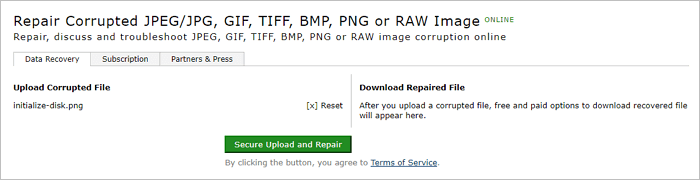
Seçenek 2. Compress Or Die ile Bozuk PNG Görüntülerini Çevrimiçi Onarın
İşte bozuk PNG'nizi çevrimiçi olarak onarmanıza yardımcı olabilecek bir başka çevrimiçi onarım aracı:
Adım 1. Bilgisayarınızdan Compress or Die web sitesine gidin.
Adım 2. "Dosya Seç"e tıklayın ve bozuk PNG resminizi seçin.

Adım 3. Yeni sayfada sonucu ve onarılan PNG görüntüsünü göreceksiniz. Onarılan PNG'yi bilgisayarınıza kaydetmek için "İndir"e tıklayın.

Bozuk PNG görüntülerini çevrimiçi olarak ücretsiz olarak nasıl kurtaracağınıza dair ayrıntıları aldınız mı? Yukarıdaki iki yöntemden hiçbiri işe yaramazsa, PNG bozuk onarımını gerçekleştirmek için aşağıdaki yolları deneyebilirsiniz.
Yöntem 3. PNG Dosyasını Başka Bir Fotoğraf Düzenleyicisiyle Açın
Bazen, bir resim dosyasını açamadığınızda, bu resminizin bozuk olduğu anlamına gelmez. Bu, dosya formatınız ile fotoğraf düzenleyiciniz arasındaki uyumsuzluktan kaynaklanıyor olabilir. Bu nedenle, PNG dosyalarınızı alternatif bir yazılımla açmayı deneyin. Bu, herhangi bir zorluk çekmeden önce deneyebileceğiniz kolay bir çözümdür.
Normalde, Windows Photos uygulaması kullanıcıların PNG resimlerini açmasına izin verir ve bu uygulama kullanıcıların Windows'ta fotoğrafları görüntülemesine yardımcı olan yerleşik bir yardımcı programdır. PNG dosyasına sağ tıklamanız ve Photos ile açmayı seçmeniz yeterlidir.

Yöntem 4. PNG Görüntüsünü Başka Bir Biçime Dönüştürün
Benzer şekilde, görüntüyü PNG'den JPG gibi diğer yaygın görüntü biçimlerine dönüştürerek onarabilirsiniz. Kullanabileceğiniz birçok çevrimiçi görüntü dönüştürücüsü vardır. Bozuk görüntülerinizi düzeltmek için tercih ettiğinizi arayabilir ve uygulayabilirsiniz. Burada, bozuk PNG dosyalarının bir kopyasını oluşturmanızı ve ardından bu kopyaları dönüştürmenizi öneririm.
Bazen, dosya uzantısını .png'den .jpg'ye değiştirmek işe yarayacaktır. Bu yöntem işe yaramazsa, PNG görüntüsünü dönüştürmek için çevrimiçi aracı da kullanabilirsiniz. Adobe Express çevrimiçi aracını öneririz.
"Fotoğrafınızı yükleyin"e tıklamanız yeterli olacak ve yeni bir pencere açılacak. Ardından PNG dosyasını kutuya sürükleyin ve görüntü hızla JPG'ye dönüştürülecek. İndirebilir veya Adobe Express ile açabilirsiniz.
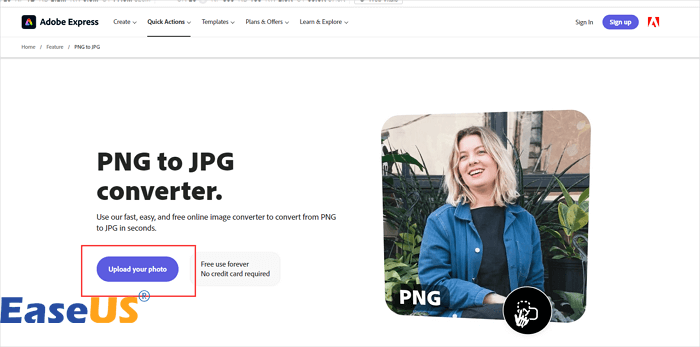
Dört yöntemi de okuduktan sonra, bilgisayarda bozulmuş bir PNG fotoğrafını nasıl düzelteceğinizi öğrendiniz. Bu pasajı daha fazla okuyucuyla paylaşarak görüntü bozulmasını çözmelerine yardımcı olun!
Sonuç
Fotoğraflarınız bozulmuş veya kaybolmuş olsun, bu size veri yedeklemenin önemini hatırlatmalıdır. Fotoğraflarınızı yedeklediyseniz, bozulduklarında veya kaybolduklarında bu görüntüleri doğrudan geri yükleyebilirsiniz, bu da size çok zaman kazandıracaktır. Ancak, yedek dosyalarınız yoksa, PNG görüntülerinizi geri yüklemek için EaseUS Fixo Photo Repair veya diğer çevrimiçi onarım araçlarını kullanabilirsiniz.
PNG Resim Onarımı SSS
Konumuz hakkında daha fazla bilgiye bu bölümden ulaşabilirsiniz:
1. Hasarlı bir PNG dosyasını nasıl onarabilirim?
Hasarlı bir PNG dosyasını profesyonel fotoğraf onarım yazılımı veya çevrimiçi araçlarla onarabilirsiniz. EaseUS Fixo Photo Repair'ı öneririz. Bu yazılım ciddi bozulma sorunlarıyla başa çıkmanıza yardımcı olabilir ve hızlı onarım başarısız olduğunda örnek bir fotoğrafla gelişmiş onarım uygulayabilirsiniz.
2. PNG formatındaki bir resim neden bozulur?
PNG fotoğrafları ve diğer resim dosyaları tamamlanmamış indirme, bilgisayar virüsleri ve kesintiye uğramış aktarım gibi birçok nedenden dolayı zarar görebilir.
3. Bulanık bir PNG'yi nasıl düzeltebilirim?
Bulanık bir PNG için, görüntünün bulanık olmasına neden olan nedeni bilmelisiniz. Dosya bozulması bulanıklığa neden oluyorsa fotoğraf onarım yazılımını deneyebilirsiniz. Düzenleme PNG fotoğrafının bulanıklığına neden oluyorsa, resmi bulanıklaştırmamak için bir görüntü düzenleyici bulmanız gerekir.
4. Silinen bir PNG dosyasını kurtarabilir miyim?
Elbette, PNG dosyalarını profesyonel PNG kurtarma yazılımıyla kurtarmak zor değildir. EaseUS Data Recovery Wizard'ı indirebilir ve herhangi bir cihazda önemli resimlerinizi kaybettiğinizde hayal kırıklığına uğramazsınız.
Was This Page Helpful?